Screen Mirroring هواوي على جهاز الكمبيوتر؟ جربها الآن
مع تطور الهواتف المحمولة وزيادة استخدام كل من الهواتف المحمولة وأجهزة الكمبيوتر، أصبح screen mirroring أمرًا شائعًا حقًا. حيث أن screen mirroring هواوي موضوعًا مثيراً منذ أطلقت Huawei التعاون متعدد الشاشات، لكن بعض الأشخاص مرتبكون ويريدون معرفة كيفية عكس Huawei على جهاز الكمبيوتر. لا تقلق نحن هنا، ونقدم لك أهم ثلاث طرق في هذا المقال:
الطريقة 1: Screen Mirroring Huawei على الكمبيوتر عبر Huawei Share
من المؤكد أن شركة Huawei هي شركة هواتف ذكية ضخمة حسنت من استخدام منتجاتها الخاصة، كون Huawei Share مثالًا على ذلك. هذه الميزة على Huawei تسمح لك بمشاركة الصور ومقاطع الفيديو وأي شيء على شاشة هاتفك المحمول إلى الكمبيوتر، مدركًا التعاون متعدد الشاشات. إذن هذه هي الطريقة الأولى لتعكس شاشة Huawei. في العناوين اللاحقة، سيكون لدينا نظرة عامة على Huawei Share.
1. ما هي الأجهزة التي تدعمها Huawei
بشكل عام، تدعم Huawei Share فقط أجهزة Huawei، وتشمل الهواتف والأجهزة اللوحية وأجهزة الكمبيوتر المحمولة وأجهزة الكمبيوتر المكتبية. والمتطلب الأساسي هو EMUI 10.0، ويجب أن يكون اصدار الكمبيوتر 10.0 أو أحدث. وهناك بعض الاختلافات بين الوظائف المختلفة. بالتأكيد، يجب التحقق من ملف النماذج والمتطلبات المدعومة قبل الاستخدام.
2. ما هي وظيفة Huawei Share
يتيح لك Huawei Share الاتصال ومشاركة المحتويات بين أجهزة Huawei. يمكنك مشاركة الشاشة الكاملة لهاتفك على شاشة كمبيوتر أخرى. وبعد عرض شاشة Huawei على الكمبيوتر، يمكنك الرد على المكالمات، ونقل الملفات، ومزامنة البيانات، وتسجيل الشاشة، وأيضاً فتح العديد من تطبيقات الهاتف في نفس الوقت، وما إلى ذلك. جميع ما يلي من أجل كفاءة المهام الرائعة. إذا كنت تستخدم مجموعة كاملة من أجهزة Huawei فهذه الميزة مريحة ومفيدة لك بالفعل.
3. كيفية عكس مشاركة Huawei على جهاز الكمبيوتر
- قم بتشغيل الثلاث نقاط على هاتفك: Wi-Fi و Bluetooth و NFC. وتمكين ميزة Huawei Share.
- الآن على جهاز الكمبيوتر، قم بتشغيل Wi-Fi و Bluetooth و PC Manager.
بمجرد إلغاء قفل شاشة هاتفك، المس منطقة NFC باستخدام Huawei Share Sensor على جهاز الكمبيوتر.
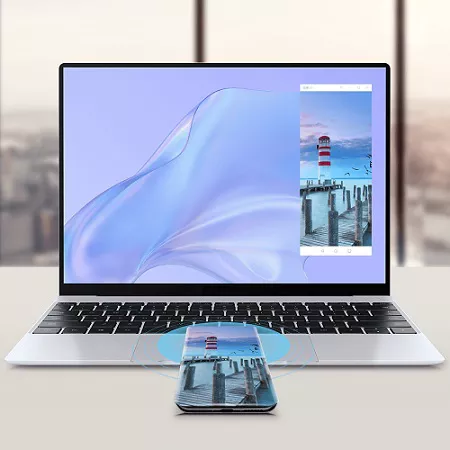
- عند اتصال هاتفك وجهاز الكمبيوتر معاً. سيتم عرض شاشة الهاتف على الكمبيوتر. وهكذا اكتملت العملية بنجاح.
الطريقة 2: Screen Mirroring Huawei على جهاز الكمبيوتر باستخدام الإسقاط اللاسلكي
إذا لم يكن لديك كمبيوتر Huawei، فلن تعمل Huawei Share. ولكن بالنسبة لأجهزة الكمبيوتر التي تعمل بنظام Windows 10، يمكنك استخدام Wireless Projection لعكس شاشة Huawei على جهاز الكمبيوتر. حيث أن استخدام الإسقاط اللاسلكي، سهل وممكن. وسيسمح لك بعرض شاشة Huawei على جهاز الكمبيوتر ولكن يمكنك فقط عرض ما يتم عرضه. استخدام Huawei الخاص بك غير متوفر بهذه الطريقة. لعرض Huawei Share دون أي مشكلة، اتبع الخطوات أدناه.
أولاً، تأكد من أن هاتف Huawei يدعم الإسقاط اللاسلكي. اذهب للاعدادات> اتصال الجهاز وتمكين هذه الميزة.
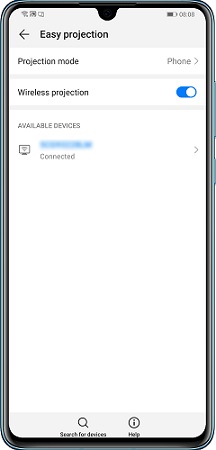
- اتصل بنفس شبكة wifi على كل من الهاتف المحمول والكمبيوتر.
- على جهاز الكمبيوتر، افتح "الإعدادات"
> النظام، ثم حدد العرض على هذا الكمبيوتر وانقر على المميزات الاختيارية.

بعد ذلك، انقر فوق إضافة الميزة، وابحث عن Wireless Display، وقم بتثبيتها.

إذا قمت بتثبيت Wireless Display، فتخط الخطوتين السابقتين، وغير الإعدادات مباشرة كما هو موضح أدناه:
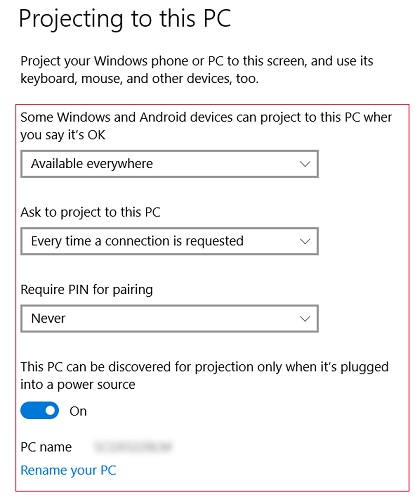
- انتقل الآن إلى الإعدادات > النظام > عرض، انقر فوق الاتصال بالشاشة الاسلكية في الأسفل.
- بمجرد إنشاء الاتصال، ستظهر رسالة منبثقة على الكمبيوتر تسألك إذا تريد السماح بمرة واحدة فقط أو السماح دائمًا بالإسقاط اللاسلكي. حدد ما يناسبك.
- في غضون قليلة، سيتم عرض شاشة هاتف Huawei على جهاز الكمبيوتر.
الطريقة 3: Screen Mirroring Huawei إلى الكمبيوتر مع Phone Mirror
أخيرًا وليس آخرًا، لعرض مشاركة Huawei على جهاز الكمبيوتر، ننصحك باستخدام Tenorshare Phone Mirror فهو صُممAndroid screen mirroring ، ويدعم Phone Mirror عكس شاشة Huawei على جهاز كمبيوتر الذي يعمل بنظام Windows 7/8/10/11 و macOS 10.13 والإصدارات الأحدث، بما في ذلك وعلى سبيل المثال لا الحصر أجهزة الكمبيوتر التي تحمل علامة Huawei.
يمكن أن يساعدك أيضًا في التحكم في جهاز Huawei من الكمبيوتر. ويوفر لك قراءة الرسائل ومشاهدة مقاطع الفيديو ولقطات الشاشة وممارسة الألعاب. وما هو أكثر من ذلك، أنها عملية مجانية وبسيطة للغاية. (متوافق مع Android 6 والاصدارات الأحدث.)
بعد تنزيل Phone Mirror على جهاز الكمبيوتر، قم بتشغيله وسترى الواجهة التالية. صل Huawei بجهاز الكمبيوتر ومكن تصحيح أخطاء USB على هاتفك المحمول.

ثم يقوم البرنامج باكتشاف جهاز Huawei واضغط على زر النسخ المتطابق المتاح عليه.

سيتم عرض الشاشة فورًا على جهاز الكمبيوتر. هذه هي screen mirroring هواوي في 3 خطوات .

النهاية
تعتبر ميزة عرض شاشة هاتفك على الكمبيوتر ميزة رائعة جدًا. Huawei Share هي ميزة سهلة الاستخدام تتيح التعاون متعدد الشاشات بين أجهزة Huawei فقط، في حين أنPhone Mirror يدعم جميع أجهزة Android على جهاز الكمبيوتر. ومن خلال استخدام الطرق الموضحة أعلاه الخاصة بنسخ وعرض الشاشة من Huawei إلى جهاز الكمبيوتر، يمكنك تحسين كفاءة عملك، والترفيه مع الأشخاص من حولك.
تكلم عقلك
ثم اكتب تعليقك












بقلم Mahra Mariam
2025-12-02 / Mirror Android